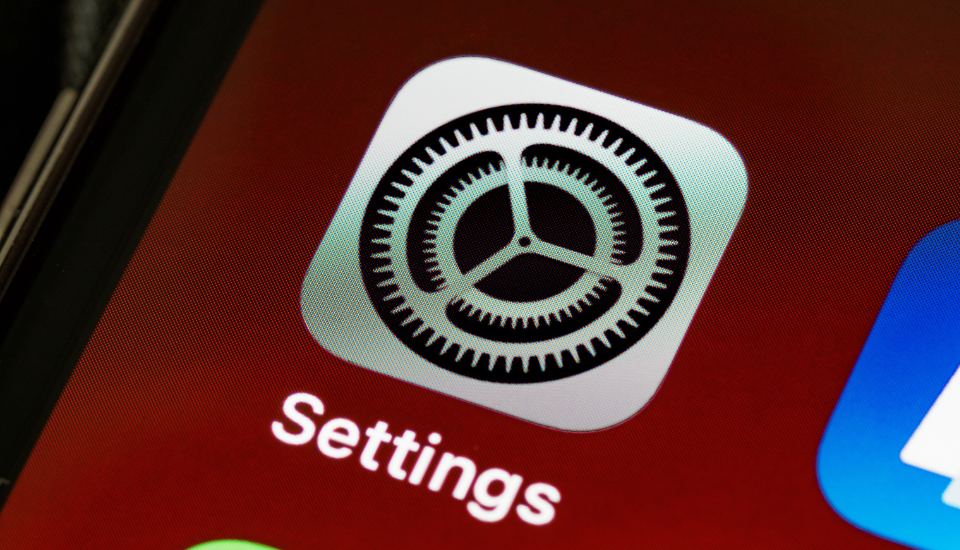Attivare la Vibrazione su iPhone
Vibrazione per Chiamate in Entrata
Per attivare la vibrazione per le chiamate in entrata sul tuo iPhone, sia in modalità silenziosa che con suoneria attiva, segui questi passaggi:
- Apri Impostazioni: Tocca l’icona delle Impostazioni sul tuo iPhone.
- Vai a Suoni e Haptics: Scorri verso il basso e seleziona “Suoni e Haptics”.
- Abilita Vibrazione: Trova l’opzione “Vibrazione” e attivala. Qui puoi scegliere di abilitare la vibrazione per la modalità suoneria e/o per la modalità silenziosa.
Ecco una tabella per chiarezza:
| Modalità | Vibrazione | Suoneria |
|---|---|---|
| Modalità Silenziosa | Attivata | Disattivata |
| Modalità Suoneria | Attivata | Attivata |
Per ulteriori dettagli su come mettere il telefono in modalità silenziosa con vibrazione, consulta la guida su come togliere la luminosità automatica iPhone.
Creare una Vibrazione Personalizzata
Per una maggiore personalizzazione, puoi creare schemi di vibrazione unici per le chiamate in entrata su iPhone. Ecco come fare:
- Vai a Suoni e Haptics: Apri l’app Impostazioni e seleziona “Suoni e Haptics”.
- Seleziona Vibrazione: Nella sezione “Modelli di Vibrazione e Suoneria”, tocca “Vibrazione”.
- Crea una Nuova Vibrazione: Tocca “Crea una nuova vibrazione”.
- Personalizza la Vibrazione: Tocca lo schermo del telefono per creare uno schema di vibrazione personalizzato. Ogni tocco rappresenta un impulso di vibrazione.
Puoi anche assegnare suonerie specifiche e vibrazioni personalizzate ai tuoi contatti. Trova informazioni su come fare questo nella sezione Impostare Suoni e Vibrazioni.
Queste semplici impostazioni ti permettono di gestire e personalizzare le vibrazioni sul tuo iPhone per adattarle perfettamente alle tue esigenze quotidiane.
Gestire la Vibrazione su iPhone
Vibrazione in Modalità Silenziosa
Attivare la vibrazione quando il tuo iPhone è in modalità silenziosa è essenziale per non perdere chiamate e notifiche importanti.
- Vai su
Impostazioni. - Seleziona
Suoni e feedback aptico. - Trova l’opzione
Silenziososotto la sezioneModelli di vibrazione e suoni. - Attiva l’opzione
Vibrazione.
Con questi passaggi, il tuo iPhone vibrerà anche quando è impostato in modalità silenziosa, fornendoti feedback tattile senza emettere suoni. Per ulteriori dettagli sulla gestione delle impostazioni audio, visita la nostra guida su come attivare il suono della tastiera.
Disattivare la Vibrazione
Puoi decidere di disattivare la vibrazione su iPhone per tutti gli avvisi o solo per alcuni specifici.
Disattivare la Vibrazione per Tutti gli Avvisi
- Vai su
Impostazioni. - Seleziona
Accessibilità. - Tocca
Tocco. - Disattiva l’opzione
Vibrazione.
Con questa impostazione disattivata, il tuo iPhone non emetterà più vibrazioni per nessun avviso o notifica.
Disattivare la Vibrazione per Specifici Avvisi
- Vai su
Impostazioni. - Seleziona
Suoni e feedback aptico. - Seleziona il tipo di avviso di cui vuoi disattivare la vibrazione (ad es.
Suoneria,Avviso messaggio). - Tocca
Vibrazionee selezionaNessuna.
Questo permette di personalizzare le vibrazioni per vari avvisi secondo le tue preferenze. Vuoi sapere di più su come gestire le impostazioni del tuo iPhone? Visita le nostre guide su come togliere assistivetouch su iPhone e come aumentare durata batteria iPhone.
| Impostazione | Descrizione |
|---|---|
| Generale | Vibrazione disattivata per tutti gli avvisi |
| Specifica | Vibrazione disattivata per avvisi specifici |
Per ulteriori suggerimenti su come personalizzare il tuo dispositivo, consulta la sezione come abbellire l’iPhone.
Personalizzare le Vibrazioni
Personalizzare le vibrazioni su iPhone può migliorare notevolmente l’esperienza utente, permettendoti di distinguere diverse notifiche in base al loro feedback aptico unico.
Feedback Aptico
Il feedback aptico è la vibrazione prodotta sui modelli di iPhone supportati quando esegui determinate azioni, come tenere premuta un’icona sulla schermata Home. Questa funzionalità migliora l’interazione con il dispositivo, rendendo le azioni più intuitive e tangibili.
Per personalizzare il feedback aptico:
- Vai su Impostazioni.
- Tocca Suoni e feedback aptico.
- Seleziona Feedback aptico.
All’interno di questa sezione, puoi scegliere tra diversi stili di vibrazione o crearne uno nuovo. Il feedback aptico può essere associato a diverse funzionalità, come chiamate in entrata, sveglie e timer, nonché messaggi di testo e notifiche.
Creare Vibrazioni Personalizzate
Creare vibrazioni personalizzate ti permette di assegnare pattern unici alle tue notifiche, facilitando il riconoscimento delle chiamate o dei messaggi senza dover guardare lo schermo del tuo iPhone.
Ecco come fare:
- Vai su Impostazioni.
- Tocca Suoni e feedback aptico.
- Seleziona il tipo di notifica desiderata (es. Suoneria, Messaggio).
- Tocca Vibrazione.
- Scorri verso il basso e seleziona Crea nuova vibrazione.
In questa sezione, puoi toccare lo schermo per creare un nuovo pattern di vibrazione. Una volta terminato, salva e assegna la nuova vibrazione personalizzata alla funzione scelta.
Puoi visualizzare le vibrazioni create e applicarle a diverse notifiche per una gestione più efficiente e personalizzata delle tue comunicazioni. Per ulteriori guide su come migliorare la tua esperienza iPhone, visita i nostri articoli su come abilitare 3G su iPhone e come togliere la luminosità automatica su iPhone.
| Tipo di Notifica | Funzionalità | Passaggi |
|---|---|---|
| Chiamate in Entrata | Vibrazione Personalizzata | Impostazioni > Suoni > Vibrazione |
| Messaggi di Testo | Feedback Aptico | Impostazioni > Suoni > Vibrazione |
| Sveglie e Timer | Vibrazione Personalizzata | Impostazioni > Suoni > Vibrazione |
| Notifiche della Segreteria | Feedback Aptico | Impostazioni > Suoni > Vibrazione |
Tutte queste opzioni offrono un modo per adattare l’iPhone alle tue preferenze personali, rendendolo più efficace e piacevole da usare.
Impostare Suoni e Vibrazioni
Volume e Comportamento
Su iPhone, puoi personalizzare il volume e il comportamento dei suoni seguendo alcuni semplici passaggi. Puoi regolare il volume di tutti i suoni trascinando il cursore sotto “Suoneria e avvisi” in Impostazioni > Suoni e feedback aptico.
| Impostazione | Azione |
|---|---|
| Suoneria e avvisi | Trascina il cursore per regolare il volume |
È inoltre possibile modificare i suoni che iPhone riproduce per chiamate, messaggi di testo, messaggi vocali, email, promemoria e altre notifiche. Puoi anche decidere il comportamento delle suonerie e degli avvisi:
- Riproduci sempre: i suoni vengono riprodotti indipendentemente dalla modalità.
- Riproduci in modalità Silenzioso: i suoni vengono riprodotti solo in modalità silenziosa.
- Non riprodurre in modalità Silenzioso: i suoni non vengono riprodotti in modalità silenziosa.
- Non riprodurre mai: i suoni non vengono mai riprodotti.
Per ulteriori informazioni su come ottimizzare le impostazioni del tuo iPhone, consulta i nostri articoli su come localizzare iPhone e come attivare trova il mio iPhone.
Assegnare Suonerie Specifiche
Assegnare suonerie specifiche ai contatti può aiutarti a sapere immediatamente chi sta chiamando o mandando un messaggio senza dover guardare il tuo iPhone. Ecco come fare:
- Apri l’app Contatti.
- Tocca il nome del contatto a cui desideri assegnare una suoneria specifica.
- Seleziona Modifica.
- Tocca Suoneria per scegliere una suoneria specifica per le chiamate.
- Tocca Tono SMS per selezionare un tono specifico per i messaggi di testo.
Ripetendo questi passaggi per altri contatti, puoi personalizzare al meglio le notifiche del tuo iPhone. Per ulteriori suggerimenti su come migliorare l’esperienza di utilizzo del tuo dispositivo, consulta come disattivare iMessage e come trovare iPhone.
Ulteriori Impostazioni Audio
Vibrazioni per Funzionalità Diverse
È possibile personalizzare le vibrazioni su iPhone toccando “Feedback aptico”, quindi scegliere uno stile di vibrazione oppure creare una nuova vibrazione personalizzata. Le vibrazioni possono essere assegnate a diverse funzionalità come chiamate in entrata, sveglie, e timer, oltre ai messaggi di testo, messaggi della segreteria e altri avvisi.
Con iOS 16, è stata introdotta la possibilità di attivare la vibrazione della tastiera iPhone accedendo alle impostazioni del telefono. Per scoprire altre funzionalità di iOS, consulta le funzioni segrete di iOS.
Suoni di Accensione e Spegnimento
Su iPhone 14 o modelli successivi, è possibile far riprodurre un suono quando il dispositivo viene acceso e spento. Questo può essere fatto andando in Impostazioni > Accessibilità > Audio ed effetti visivi, e attivando l’opzione “Suoni di accensione e spegnimento”. Per maggiori dettagli su come configurare il telefonino, visita come configurare il telefonino.
| Modello iPhone | Vibr. Tastiera | Suoni Accensione/Spegnimento |
|---|---|---|
| iPhone 14 o Successivi | Sì | Sì |
| Modelli Precedenti | No | No |
Per ulteriori trucchi su come sfruttare al meglio il tuo iPhone, puoi leggere come sfruttare al meglio iphone.
Ricevi le ultime attualità sul mondo tech!